ユーザーインターフェース: タイムマシン
タイムマシンの使用
タイムマシンにアクセスするには、トップバーの表示メニューをクリックし、タイムマシンの アイコンを選択します。
Agent DVRのタイムマシンビューは、ライブビューと同様に機能しますが、ライブストリームの代わりにデバイスからの同期録画を再生します。タイムマシンの下部にあるタイムラインコントロールを使用して再生時間を選択します。
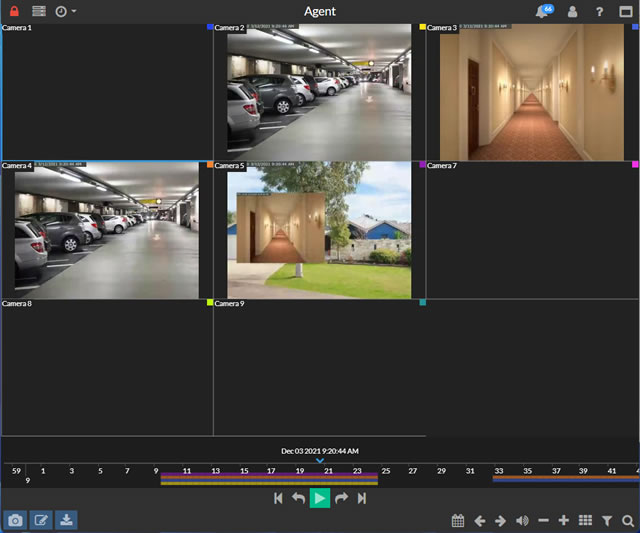
再生時間を選択するには、下部のタイムラインをクリックしてドラッグし、表示される再生アイコンをクリックします。タイムマシンは自動的に次の利用可能な録画と整列します。マウスホイール、ズームコントロール、またはタッチデバイスでのピンチジェスチャーを使用してタイムラインのズームインとズームアウトを行います。
タイムライン上の色付きのバーは、その特定の時間に録画があるデバイスの数を表します。
ライブビューと同様に、マウスホイールやピンチジェスチャーで録画をズームインし、タッチやマウスの動きでパンすることができます。
タイムラインは再生中のビデオと自動的にスクロールします。タイムラインの下にあるボタンを使用して再生を制御します:
- 選択したデバイスの前の録画にスキップします。
- 10秒戻ります。
- ビデオを一時停止します。一時停止中に写真を撮ったり、ズームやパン、クリップのダウンロードができます。
- 10秒進みます。
- 選択したデバイスの次の録画にスキップします。
ヒントとトリック
- タイムラインは各デバイスの色に対応する色ブロックを表示します(デバイスの編集時に一般タブで設定されます)。再生コントロールには、タイムライン上のデバイスとリンクされた色付きのボックスがあります。デバイス名を表示するには、アカウントのテーマ設定でラベルを有効にします。
- アラートとモーションスロットはライブイベントのみを表示するため、タイムマシンには表示されません。
- デバイスを最大化するには、クリックしてからもう一度クリックします。モバイルでは、左右にスワイプしてビューを切り替えます。
- デバイスを選択するには、デバイスをクリックします。録画から写真を撮影したり、録画を編集したり、ダウンロードするには、左下のコントロールを使用します。
- タイムライン上で現在の時間に移動したり、ビューをナビゲートしたり、オーディオを制御したり、タイムラインのズームイン/ズームアウトしたり、ビューを選択したり、録画を検索してフィルタリングするために、右下のツールを使用します。フィルタは、タイムライン上の一致する録画を色付きの円で強調表示します。